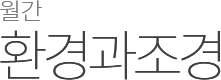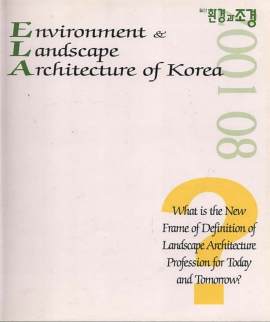■시작하며...
컴퓨터를 가장 빨리, 그리고 쉽게 익힐 수 있는 방법은 무엇일까...? 의외로 방법은 간단하다. 프로그램에 대한 흥미와 열의가 기본이겠지만, 컴퓨터에 능숙한 사람을 옆에 앉혀놓고 물어보는 것과 프로그램의 Help를 활용하는 것이다. 여기에 옆에 앉혀놓은 능숙한 사람의 참을성 또한 중요한 변수(?)일 것이다. 주변에 능숙한 사람이 없다면, 프로그램의 Help가 가장 훌륭한 길잡이가
될 수 있을 것이다. 잡다한 본인의 글보다도...
지금까지 살펴보았던 AutoCAD 2000의 새로운 기능, Options Setting, 기본명령어, 플로팅, 역시 경험에 바탕을 두고 설명한 것일뿐, 정확한 AutoCAD의 메카니즘에 대해서는 본인 역시 문외한이다. 다만 AutoCAD 2000에 대한 짧은 경험을 여러분 곁에 앉혀놓은 것뿐이다. 이번에는 짧은 경험을 통해 생겨났던 문제들을 해결하는 방법을 중심으로 간단히 살펴보겠다.
■ Text 조절하기
hwp 파일이나 doc 파일에 익숙한 사람들에게 AutoCAD의 text는 그리 달가운 존재는 아니다. 툭하면 ???로 나타나거나 다른 선들에 묻혀진 가독성이 떨어지고 형태를 변경하기도 까다롭다.
* Text Font (글꼴맞추기)
다른 컴퓨터나 다른 회사에서 가져온 파일로 작업하는 경우에 서로 폰트가 맞지 않아 text가 깨지는 경우가 있다. 일반적으로, 표준 AutoCAD 폰트로 대체하여 사용해도 무방하지만 Windows 폰트를 사용하였을 경우에는 대체가 되지 않는다. 이런 경우에는 적절한 Windows로 대체하여 사용하면 된다. 폰트가 맞지 않을 경우에 AutoCAD는 자동적으로 대화상자를 제시하여 대체할 폰트를 선택할 수 있다. Esc키를 눌러 메시지를 무시할 수도 있지만 text가 손실될 수 있다. 이런 경우에는 list를 통해서 style를 파악한 후, text style box에서 font를 변경할 수 있다. 특이한 폰트를 사용할 경우에는 dwg 파일과 함께 같이 보내는 것이 기본 예의가 아닐까 생각한다.
■ Text Mask (가독성 높이기)
도면의 정보를 좀더 자세하게 표현하기 위해 text를 많이 사용하는데, 복잡한 object, hatch 패턴 등과 text가 중첩되어 가독성이 떨어지는 경우가 있다. 이런 경우에는 일반적으로 text를 굵기를 조절하여 사용하거나 text 주변에 box를 씌어 사용한다. 그러나 text를 수정하는 경우에 box의 크기도 변경하는 등 번거로운 점이 많다. 이 때 사용하는 명령이 text mask이다. text mask는 text 주변에 일정한 간격을 두고 mask를 씌우는 기능으로, text의 수정 및 이동시에도 중복되는 다른 object의 속성을 그대로 유지하여 용이하다. [ MENU BAR의 EXPRESS → TEXT → TEXT MASK ]를 클릭하면 text mask가 실행되고 [
MENU BAR의 EXPRESS → TEXT → UNMASK TEXT ]를 클릭하면 text mask가 해제된다.
■ Text Fit / Explode Text / Arc Aligned Text (글꼴 모양주기)
문서 파일과 달리 AutoCAD의 text는 형태를 주기가 매우 불편하다. 이것의 보완기능으로 text fit / explode text / arc aligned text 등이 있다.
Text Fit : 글꼴의 장평주기라고 생각하면 될 것이다. 실행하기 위해서는 [ MENU BAR의 EXPRESS → TEXT → TEXT FIT ]을 클릭한 후, 마우스로 원하는 만큼 드래그하여 글꼴의 장평을 조절할 수 있다.
*Explode Text : block으로 되어 있는 text를 깨는 것으로, text를 explode 후에 rotate하거나 scale을 조절하여 다양한 형태로 변경할 수 있다. 실행하기 위해서는 [ MENU BAR의 EXPRESS → TEXT → EXPLODE TEXT ]을 클릭하면 된다.
*Arc Aligned Text : arc와 같은 곡선의 object를 따라 text를 정렬할 수 있다. 또한 arc의 변경에 따라 text는 그 모양을 따라간다. 실행하기 위해서는 [ MENU BAR의 EXPRESS → TEXT → ARC ALIGNED TEXT ]를 클릭한 후, 곡선의 성격을 지닌 object를 선택하면 된다.
※ 본 원고는 요약문입니다(본지 제 160호 참조).
댓글(0)
최근순
추천순